Πώς να Μετατρέψετε τη Χειρόγραφη Γραφή σε Κείμενο με το Samsung Notes

Αν ψάχνετε μια αναζωογονητική εναλλακτική λύση στο παραδοσιακό πληκτρολόγιο οθόνης, το Samsung Galaxy S23 Ultra παρέχει μια εξαιρετική λύση. Με το
Η βελτιωμένη λειτουργία ανάγνωσης είναι μία από τις πρωτοβουλίες της Xiaomi για να κάνει την ανάγνωση πιο ευχάριστη βελτιστοποιώντας τις ρυθμίσεις οθόνης της συσκευής. Σε έξυπνες συσκευές που δεν ανήκουν στη Xiaomi, αυτή η δυνατότητα ακούγεται με ονόματα όπως Φροντίδα ματιών, Προβολή ανάγνωσης ή λειτουργία αυτόματης ανάγνωσης. Η λειτουργία ανάγνωσης έγινε δημοφιλής στα smartphone την τελευταία δεκαετία ως μέσο βελτίωσης της εμπειρίας χρήστη.
Η βελτιωμένη λειτουργία ανάγνωσης της Xiaomi μπορεί να χρησιμοποιηθεί κατά την ανάγνωση eBook, την περιήγηση σε σελίδες μέσων κοινωνικής δικτύωσης, τη συνομιλία με φίλους, την ανάγνωση ειδήσεων κ.λπ. Η φιλική, εύχρηστη διεπαφή χρήστη της Xiaomi σάς βοηθά να έχετε πρόσβαση στη λειτουργία λειτουργίας ανάγνωσης χωρίς πρόβλημα.
Στο MIUI 12 που δεν έχει κυκλοφορήσει ακόμη, υπάρχουν φήμες για βελτιωμένη λειτουργία ανάγνωσης παρόμοια με μια οθόνη e-ink.
Σε περίπτωση που δεν έχετε ακούσει για την εταιρεία ή το προϊόν, η Xiaomi είναι συνώνυμη με την Xiaomi Corporation, μια εταιρεία ηλεκτρονικών με έδρα το Πεκίνο της Κίνας. Η Xiaomi προσφέρει προϊόντα που κυμαίνονται από smartphone, φορητούς υπολογιστές, μπάντες γυμναστικής και έξυπνα παπούτσια, για να αναφέρουμε μερικά. Η Xiaomi είναι το τέταρτο μεγαλύτερο μερίδιο αγοράς στη βιομηχανία smartphone, ακριβώς πίσω από τους κολοσσούς smartphone Samsung, Apple και Huawei.
Στην εποχή των φορητών έξυπνων συσκευών, οι χρήστες βρίσκουν πιο βολικό να έχουν πληροφορίες εν κινήσει, κάνοντας όλο και περισσότερους ανθρώπους να διαβάζουν στα τηλέφωνα και τα tablet τους. Η βελτιωμένη λειτουργία ανάγνωσης χρησιμοποιείται σε έξυπνες συσκευές για τους ακόλουθους λόγους:
Η Xiaomi προσφέρει μια βελτιωμένη λειτουργία ανάγνωσης για έναν λόγο: για να προστατεύει τα μάτια σας και να κάνει την ανάγνωση άνετη για εσάς. Ας το στήσουμε λοιπόν, έτσι;
Ενεργοποιήστε τη συσκευή Xiaomi πατώντας παρατεταμένα το κουμπί λειτουργίας. Μπορείτε να παραλείψετε αυτό το βήμα η συσκευή σας είναι ήδη ενεργοποιημένη.
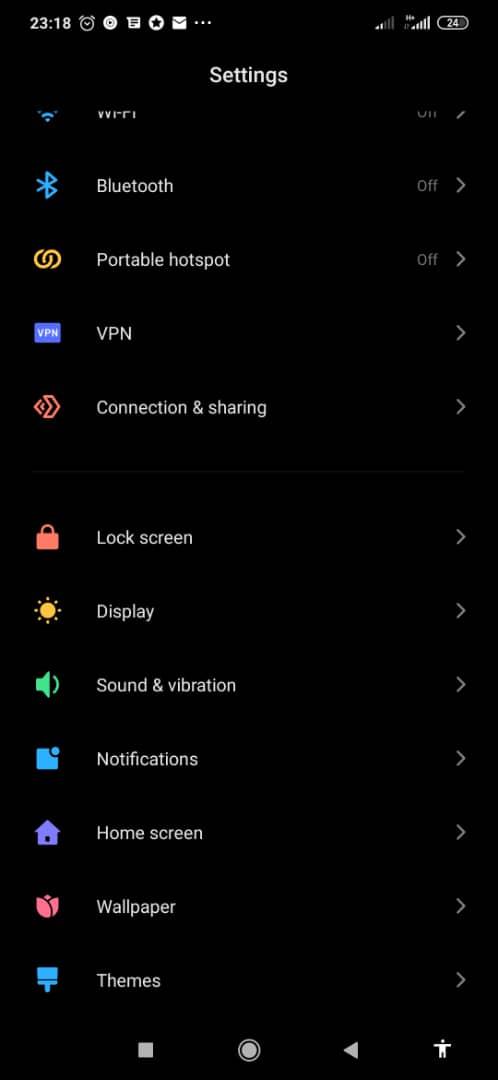
Μεταβείτε στο μενού Εφαρμογές και επιλέξτε Ρυθμίσεις . Μπορείτε επίσης να προσπελάσετε το μενού Ρυθμίσεις κάνοντας σάρωση προς τα κάτω από το επάνω μέρος της οθόνης.
Στη σελίδα Ρυθμίσεις , κάντε κλικ στην καρτέλα Εμφάνιση που βρίσκεται ανάμεσα στην καρτέλα Κλείδωμα οθόνης και στην καρτέλα Ήχος και δόνηση.
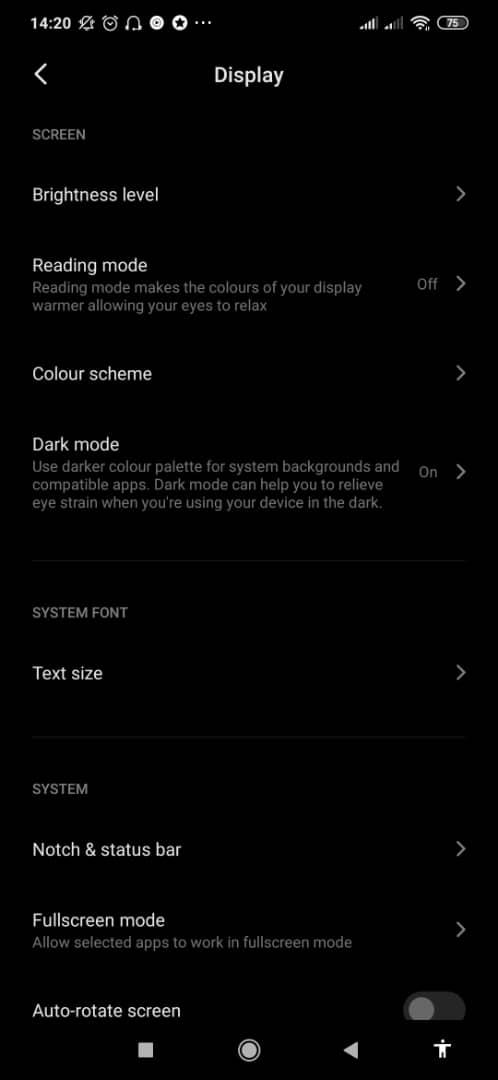
Μέσα στην οθόνη, μεταβείτε στην ομάδα Οθόνη . Η ομάδα οθόνης έχει τέσσερις καρτέλες, και συγκεκριμένα:
Επίπεδο φωτεινότητας
Λειτουργία ανάγνωσης
Χρωματικός συνδυασμός και
Σκοτεινή λειτουργία
Η λειτουργία ανάγνωσης προσφέρει μια οθόνη με πιο ζεστά χρώματα που βοηθά τα μάτια σας να χαλαρώσουν κατά την ανάγνωση. Στα δεξιά αυτής της καρτέλας, θα δείτε μια ένδειξη κατάστασης για τη λειτουργία ανάγνωσης: Ενεργοποίηση ή Απενεργοποίηση. Εάν η κατάσταση είναι Off, κάντε κλικ στη λειτουργία ανάγνωσης . Θα σας μεταφέρει σε μια λίστα με προσαρμόσιμες επιλογές
Η Dark mode χρησιμοποιεί μια πιο σκούρα χρωματική παλέτα για συμβατές εφαρμογές και φόντο συστήματος. Μπορεί επίσης να βοηθήσει στην ανακούφιση από την καταπόνηση των ματιών όταν η συσκευή χρησιμοποιείται σε σκοτεινά μέρη ή τη νύχτα. Όπως και η λειτουργία ανάγνωσης, η κατάσταση εμφανίζεται στη δεξιά πλευρά της καρτέλας.
Προς το παρόν, ας συνεχίσουμε να εστιάζουμε στη λειτουργία ανάγνωσης .
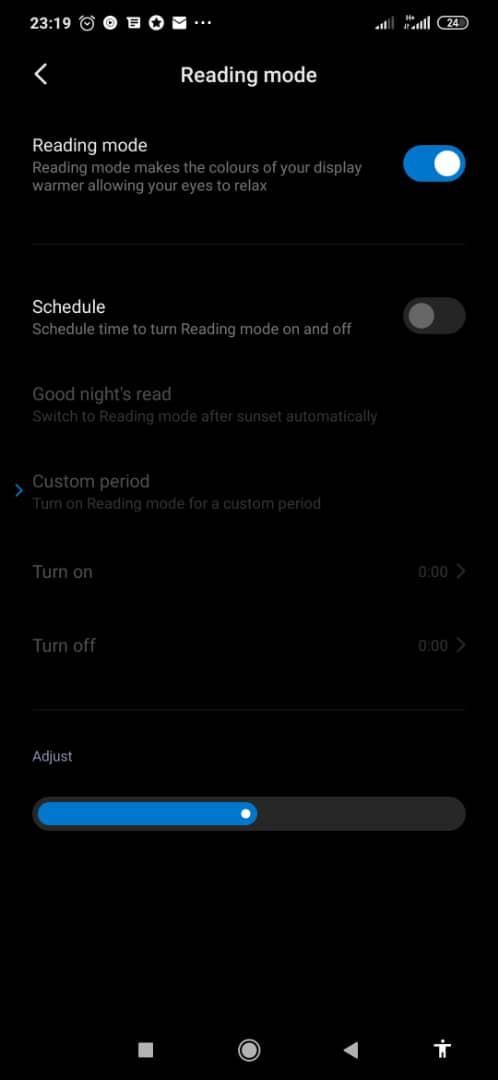
Στη σελίδα Λειτουργία ανάγνωσης , μπορείτε να προγραμματίσετε μια ώρα για να την ενεργοποιήσετε και να την απενεργοποιήσετε. Μπορείτε να επιλέξετε να ενεργοποιείτε τη λειτουργία ανάγνωσης κάθε μέρα κατά τη δύση του ηλίου, επιλέγοντας την επιλογή Good night's read . Εάν χρησιμοποιείτε την ανάγνωση της Καληνύχτας, η οθόνη θα επανέλθει με την ανατολή του ηλίου στην αρχική της φωτεινότητα.
Για να προσαρμόσετε μη αυτόματα την ώρα, επιλέξτε Προσαρμοσμένη περίοδος .
Ακριβώς κάτω από αυτές τις επιλογές υπάρχει μια γραμμή φωτεινότητας που μπορεί να προσαρμοστεί στη ρύθμιση φωτεινότητας που προτιμάτε.
Για γενική προστασία από την καταπόνηση και την κούραση των ματιών, ειδικά όταν χρησιμοποιείτε υπολογιστές ή smartphone, μπορείτε:
Εάν η Xiaomi σας προσφέρει μια λειτουργία Reading Mode, χρησιμοποιήστε τη ενεργοποιώντας την. Θα προστατεύσει τα μάτια σας μακροπρόθεσμα. Μπορείτε επίσης να ενθαρρύνετε τους φίλους και την οικογένειά σας που δεν χρησιμοποιούν τη λειτουργία ανάγνωσης στις συσκευές τους να το κάνουν επίσης.
Αν ψάχνετε μια αναζωογονητική εναλλακτική λύση στο παραδοσιακό πληκτρολόγιο οθόνης, το Samsung Galaxy S23 Ultra παρέχει μια εξαιρετική λύση. Με το
Σε αυτό το οδηγό, σας δείχνουμε πώς να αλλάξετε την προεπιλεγμένη ρύθμιση ζουμ στο Adobe Reader.
Σας δείχνουμε πώς να αλλάξετε το χρώμα επισήμανσης για κείμενο και πεδία κειμένου στο Adobe Reader με αυτόν τον βήμα προς βήμα οδηγό.
Ανακαλύψτε πώς να διορθώσετε τον κωδικό σφάλματος OneDrive 0x8004de88 ώστε να επαναφέρετε την αποθήκευση στο cloud.
Μάθετε πώς να λύσετε ένα κοινό πρόβλημα όπου η οθόνη αναβοσβήνει στον φυλλομετρητή ιστού Google Chrome.
Μέχρι στιγμής, δεν είναι δυνατή η απενεργοποίηση ανώνυμων ερωτήσεων στα Live Events του Microsoft Teams. Ακόμη και οι εγγεγραμμένοι χρήστες μπορούν να υποβάλουν ανώνυμες ερωτήσεις.
Εάν το LastPass αποτυγχάνει να συνδεθεί στους διακομιστές του, καθαρίστε την τοπική προσωρινή μνήμη, ενημερώστε το διαχειριστή κωδικών πρόσβασης και απενεργοποιήστε τις επεκτάσεις του προγράμματος περιήγησης σας.
Αναρωτιέστε πώς να ενσωματώσετε το ChatGPT στο Microsoft Word; Αυτός ο οδηγός σας δείχνει ακριβώς πώς να το κάνετε με το πρόσθετο ChatGPT for Word σε 3 εύκολα βήματα.
Χρειάζεστε να προγραμματίσετε επαναλαμβανόμενες συναντήσεις στο MS Teams με τα ίδια μέλη της ομάδας; Μάθετε πώς να ρυθμίσετε μια επαναλαμβανόμενη συνάντηση στο Teams.
Βρείτε εδώ τις λεπτομερείς οδηγίες για το πώς να αλλάξετε το User Agent String στον περιηγητή Apple Safari για MacOS.






